Blenderの起動画面
Blenderを起動するとデフォルトでは次のような画面が出てきます。 画面のウィンドウがどのような役割があるか簡単に説明します。
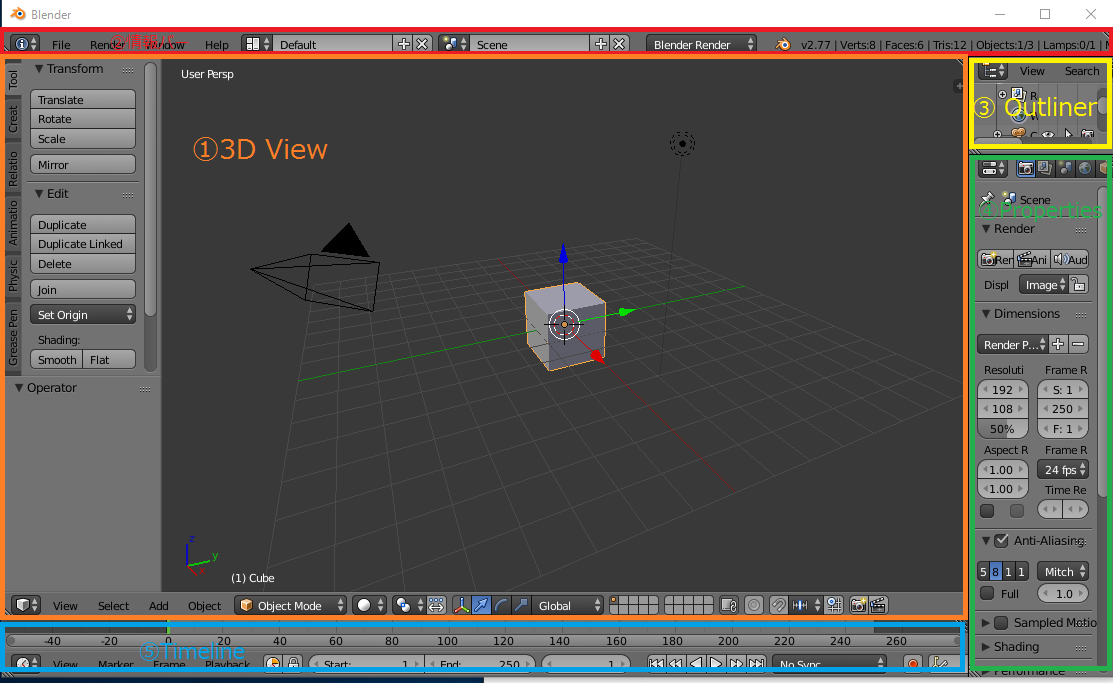
①3DView
オブジェクトを操作する画面です。オブジェクトの生成、削除、変形などはこの画面で行うことになります。
②情報バー
ファイルの読み込み、セーブ、ユーザ設定などを行うツールバーです。
③OutLiner
現在編集しているファイルに含まれているオブジェクトや、マテリアルなどの一覧を表示するウィンドウです。オブジェクトの不可視化や選択できないようにロックすることができます。
④Properties
このウィンドウでは、オブジェクトに利用するマテリアルやテクスチャ、物理演算などの設定を行います。
⑤Timeline
オブジェクトにモーションなどのキーフレームを適用する際に使うウィンドウです。
Blenderの日本語化
画面が英語ばかりで見づらいと思う方は日本語化を行ってください。本解説ページでは日本語化を行った状態で進行していきます。
情報バーの「File」→「UserProperties」でユーザ設定画面が出てきます。
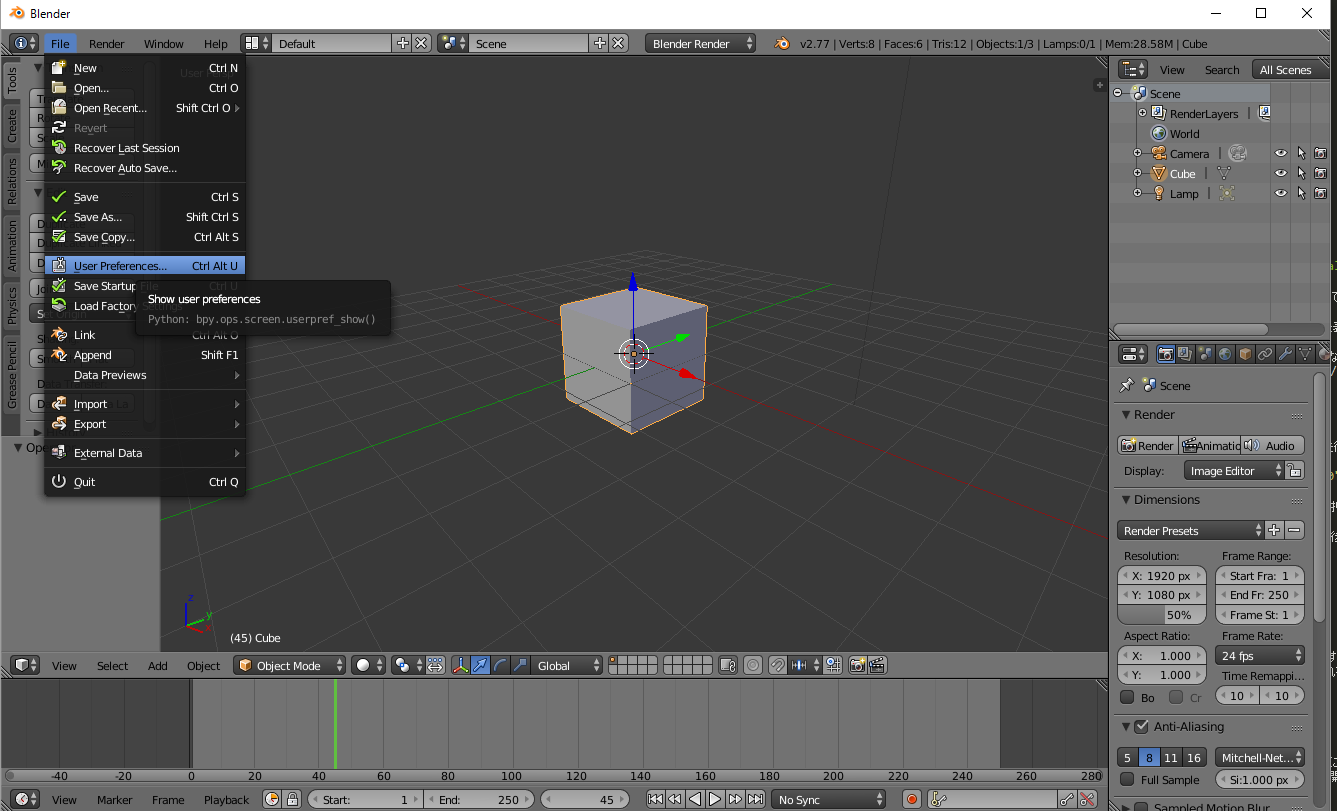
その後「Language」の下の「Translate」の中の「Interface」のボタンをONにします。
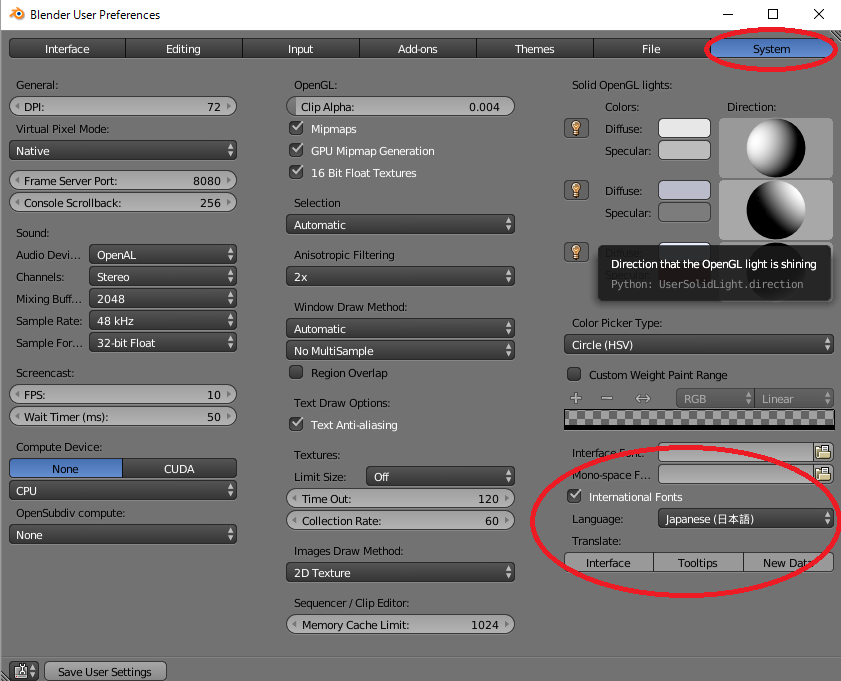
3DViewでの基本操作
Blenderの基本操作の説明をしていきます。
3DVwiewでのマウス操作は
右クリック:オブジェクト選択
右クリック+ドラッグ:オブジェクトを移動させることができ、その後左クリックで決定、右クリックでキャンセル
左クリック:3Dカーソル移動
左クリック+ドラッグ:オブジェクトのXYZの矢印を掴むとその方向へオブジェクトが移動
ホイール:視点ズームイン/ズームアウト
ホイール押し込み+ドラッグ:画面の中央を中心としてマウスの移動方向に視点を自由に移動
他にもShiftやCtrl、Altを組み合わせた操作もあります。
視点移動のショートカットキー
デフォルトでは視点移動のショートカットキーはテンキー設定されています。
1 -> 正面
3 -> 右面
7 -> 上面
9 -> 反転
2 -> 下方向に15°回転
4 -> 左方向に15°回転
6 -> 右方向に15°回転
8 -> 上方向に15°回転
5 -> 平行投影/透視投影切り替え
0 -> カメラ視点


